Como excluir discórdia
Publicados: 2021-10-23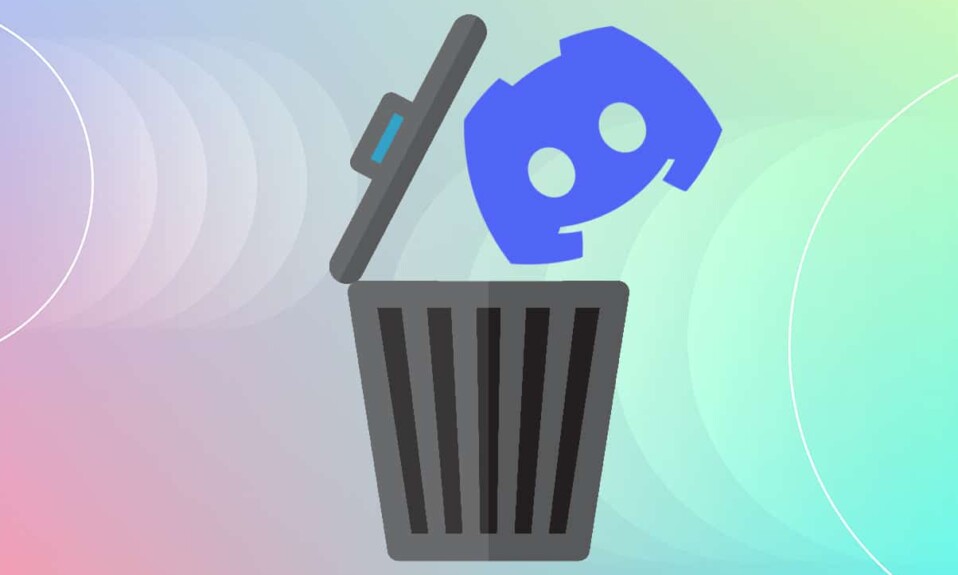
Desde o seu lançamento em 2015, o Discord tem sido usado regularmente por jogadores para fins de comunicação devido à sua interface simples e amigável. O recurso mais adorável é que ele permite que seus usuários conversem por voz, vídeo ou textos em qualquer lugar do mundo. Você pode usar o aplicativo de desktop Discord no Windows e Mac, bem como seu aplicativo móvel em telefones iOS e Android. Além disso, você pode fazer login no Discord a partir do seu navegador da web. Os aplicativos Discord podem ser conectados a vários serviços convencionais, incluindo Twitch e Spotify, para que seus amigos possam ver o que você está fazendo. No entanto, se você ainda decidir desinstalar o Discord, podemos ajudá-lo com este tutorial sobre como excluir a conta Discord e o aplicativo Discord do seu PC com Windows.
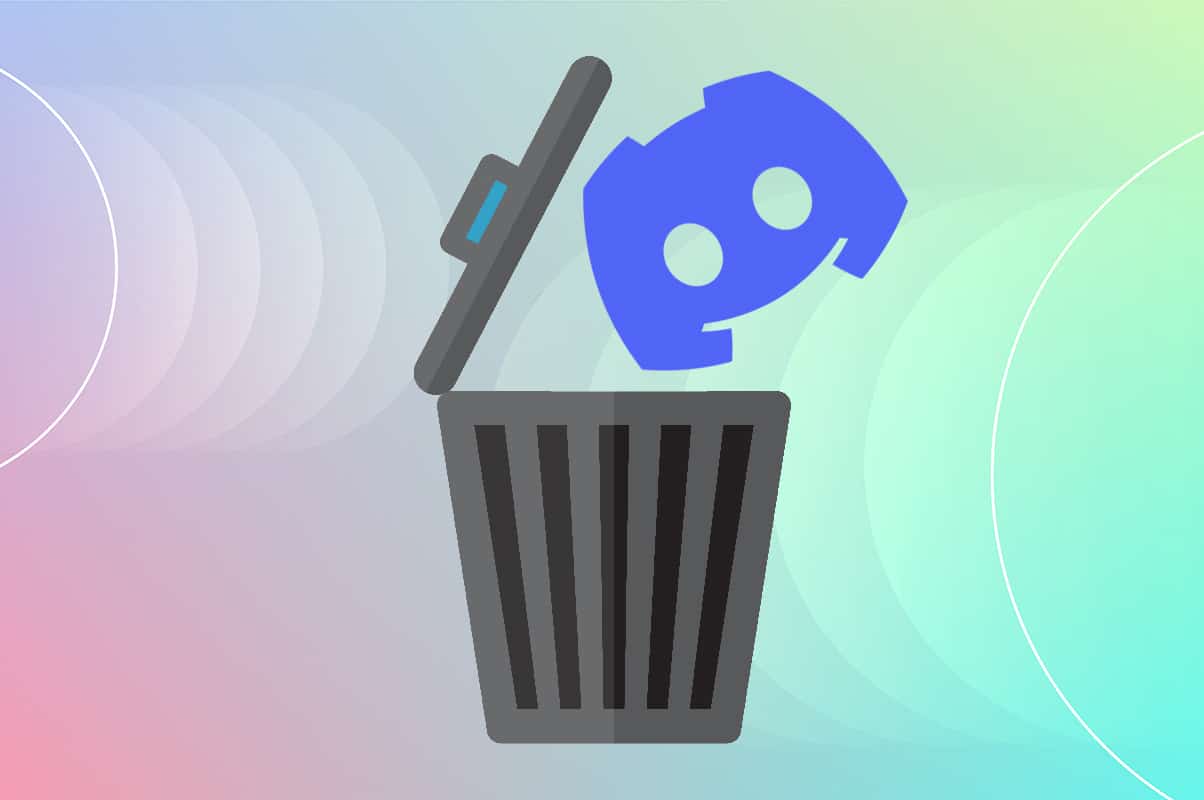
Conteúdo
- Como excluir discórdia
- Como excluir uma conta do Discord
- Desinstalar problemas comuns do Discord
- Método 1: Através do Painel de Controle
- Método 2: Através das configurações do Windows
- Método 3: usando ferramentas de terceiros
- Método 4: Usando o Solucionador de problemas de instalação e desinstalação de programas
- Como excluir arquivos de cache do Discord
Como excluir discórdia
Antes de desinstalar o Discord, sugerimos que você exclua sua conta do Discord.
Como excluir uma conta do Discord
Para excluir sua conta do Discord, você deve transferir a propriedade dos servidores que possui ou excluir os servidores completamente.
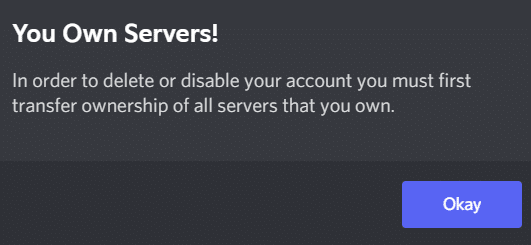
Depois disso, você poderá prosseguir para a exclusão da conta.
1. Inicie o aplicativo de desktop Discord .
2. Clique no ícone Configurações .
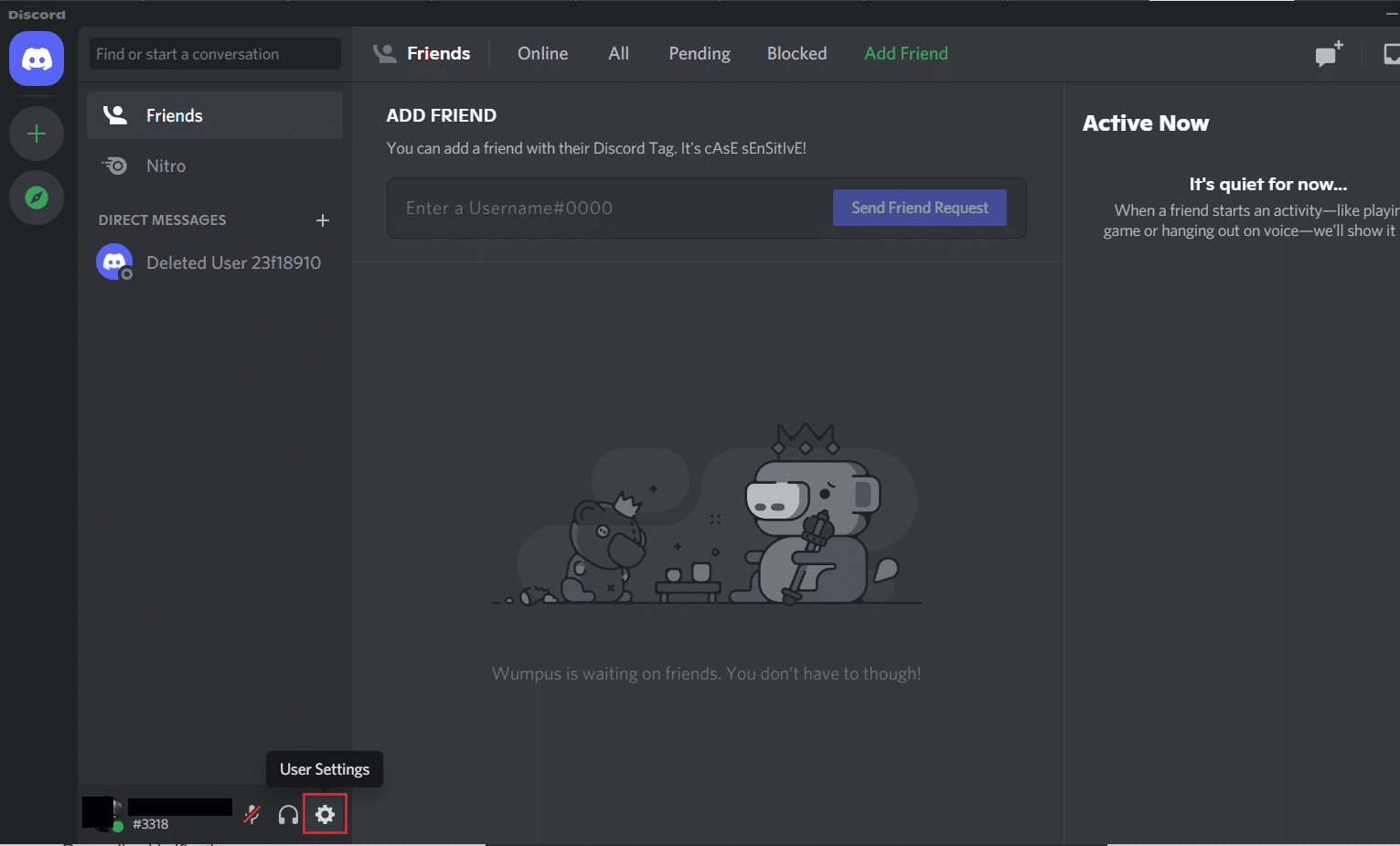
3. Em Minha conta , role para baixo até a seção REMOÇÃO DE CONTA
4. Aqui, você pode Desativar conta ou Excluir conta . Clique no último para excluí-lo, como mostrado.
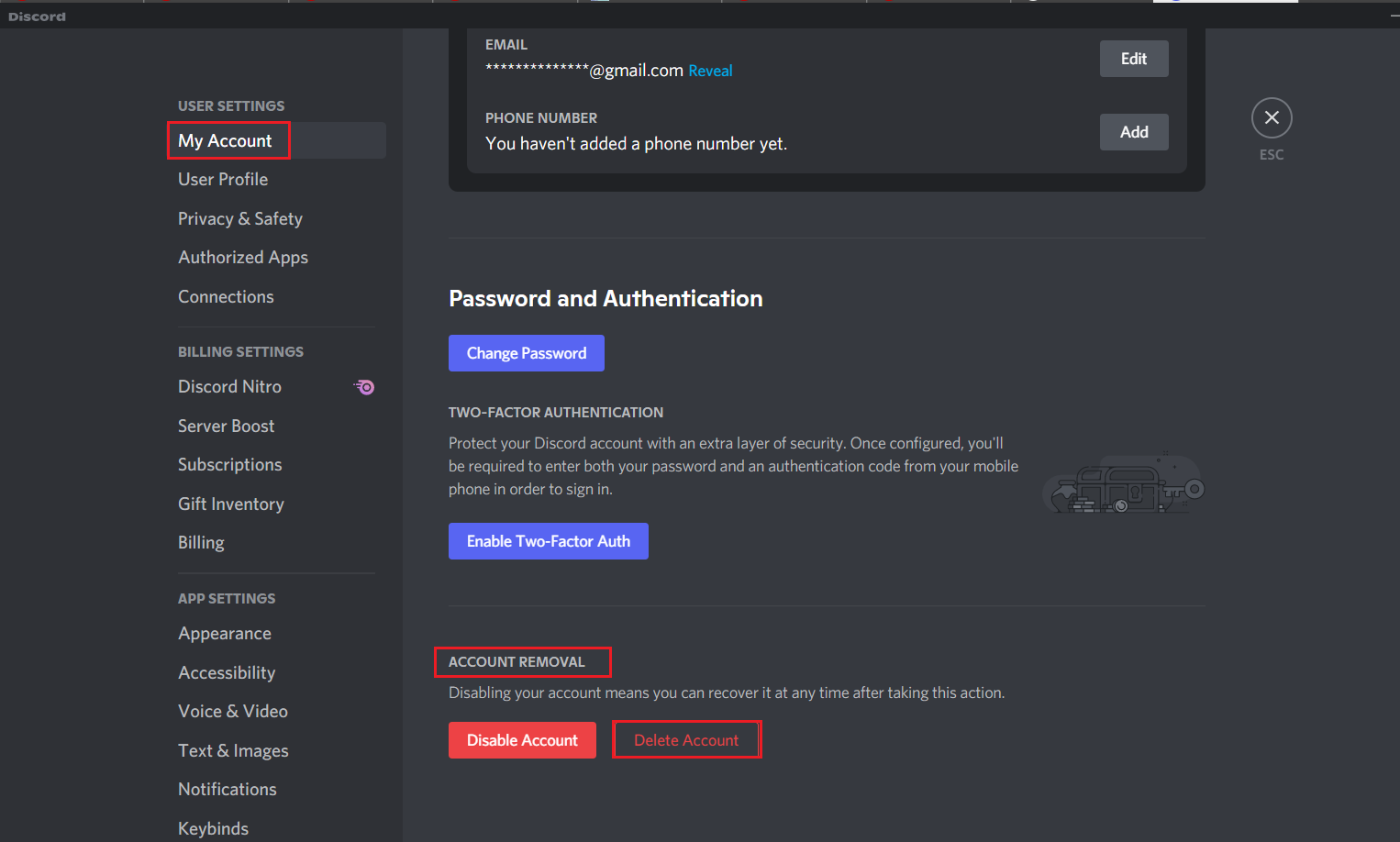
5. Digite a senha da sua conta e o código 2FA de seis dígitos para confirmação. Em seguida, clique no botão Excluir conta , conforme mostrado em destaque.
Observação: se você não estiver usando a autenticação de 2 fatores (2FA) , não será solicitado que você a insira.
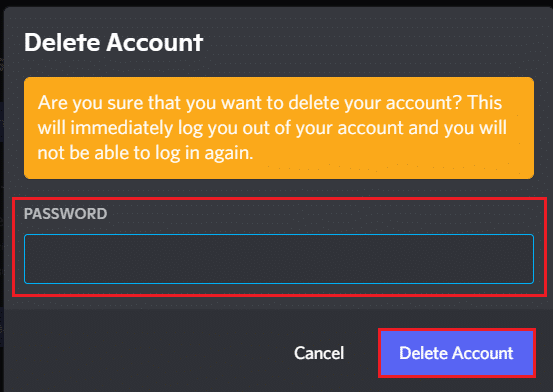
Desinstalar problemas comuns do Discord
Alguns dos problemas comuns enfrentados ao desinstalar o Discord estão listados abaixo:
- O Discord é iniciado automaticamente, apesar do aplicativo e todos os seus documentos, pastas e chaves de registro terem sido excluídos.
- Ele não pode ser detectado no Windows Uninstaller.
- Não pode ser movido para a Lixeira.
Leia também: Como ir ao vivo no Discord
Para evitar esses problemas, siga os métodos listados abaixo para desinstalar o Discord permanentemente.
Método 1: Através do Painel de Controle
Você pode excluir o Discord do Painel de Controle, da seguinte forma:
1. Clique na barra de pesquisa do Windows e digite painel de controle . Clique em Abrir para iniciá-lo.

2. Defina Exibir por > Categoria e, em seguida, clique na opção Desinstalar um programa .

3. Encontre o Discord e selecione-o. Clique no botão Desinstalar no menu superior, conforme destacado.
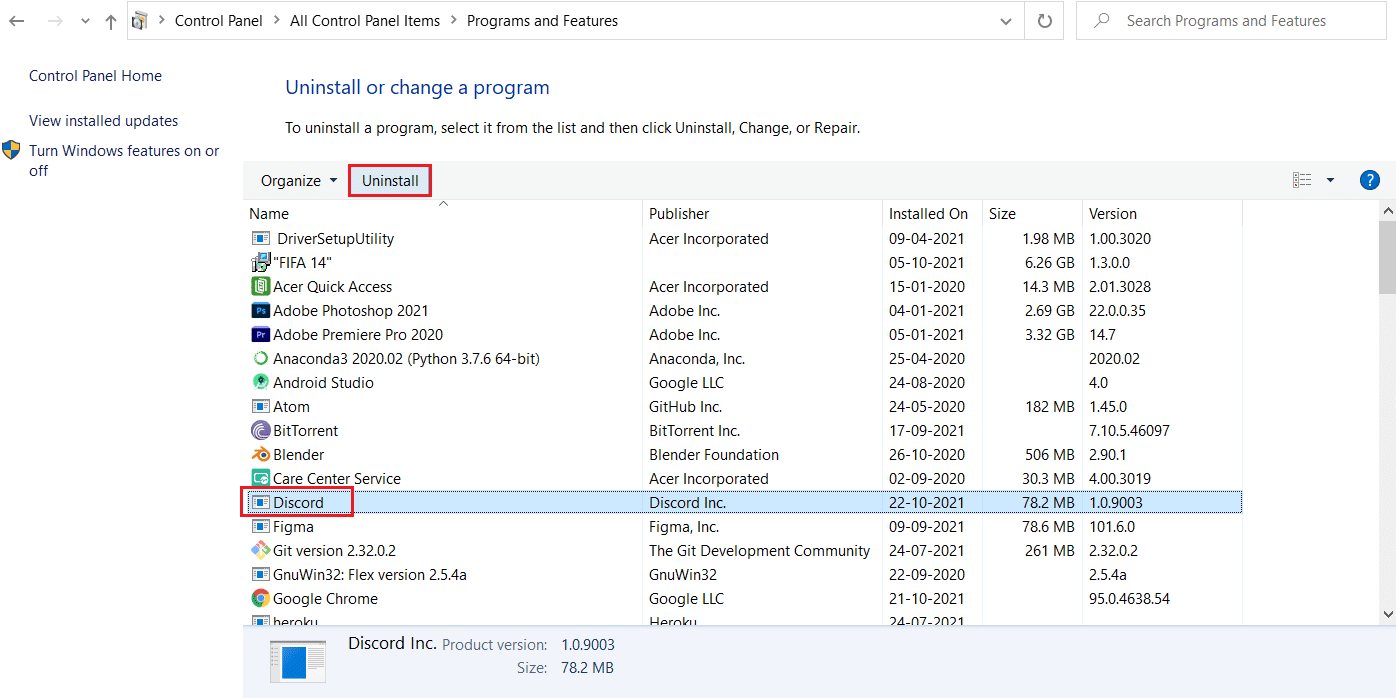
Método 2: Através das configurações do Windows
Como alternativa, você também pode desinstalar o Discord das configurações do Windows, da seguinte maneira:
1. Pressione as teclas Windows + I simultaneamente para abrir as Configurações do Windows.
2. Aqui, clique na opção Apps , conforme mostrado.
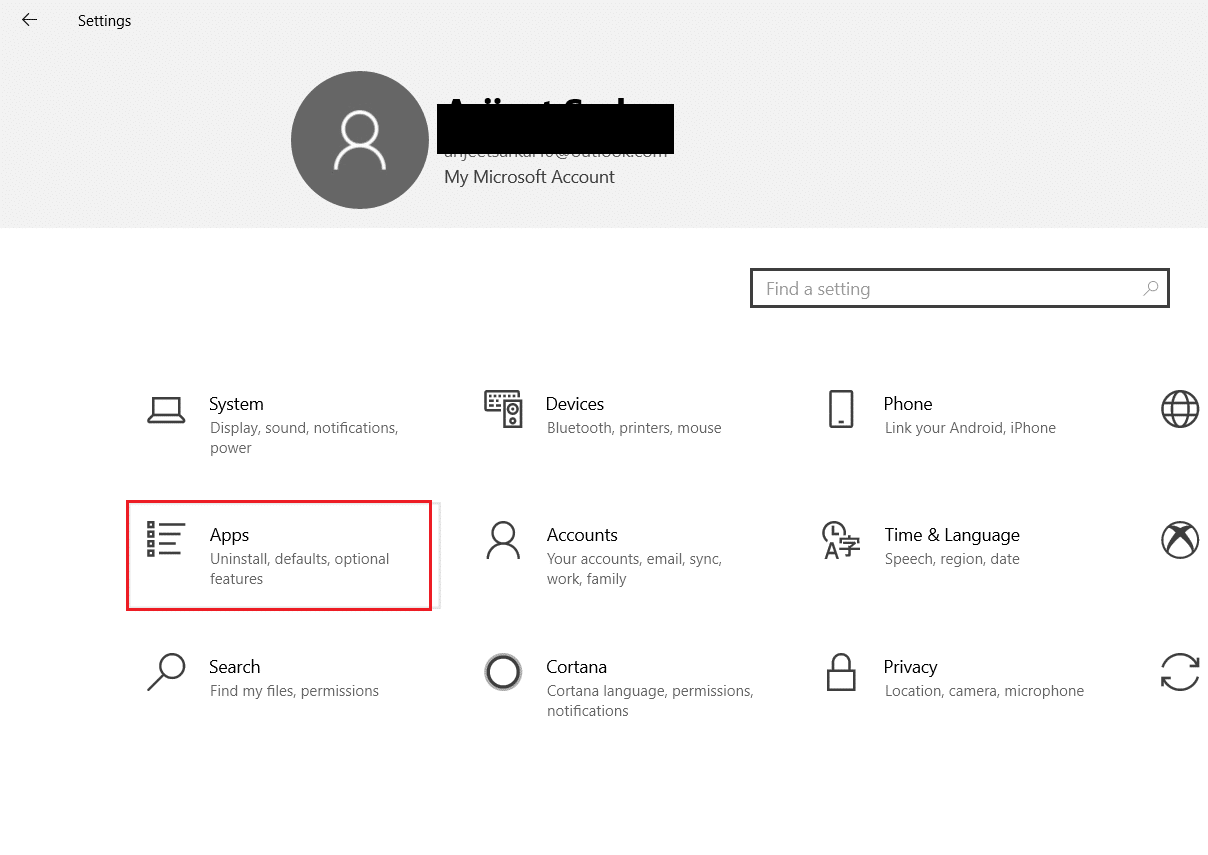
3. Procure por Discord em Pesquisar esta barra de lista .
4. Selecione Discord e clique em Desinstalar , conforme mostrado.
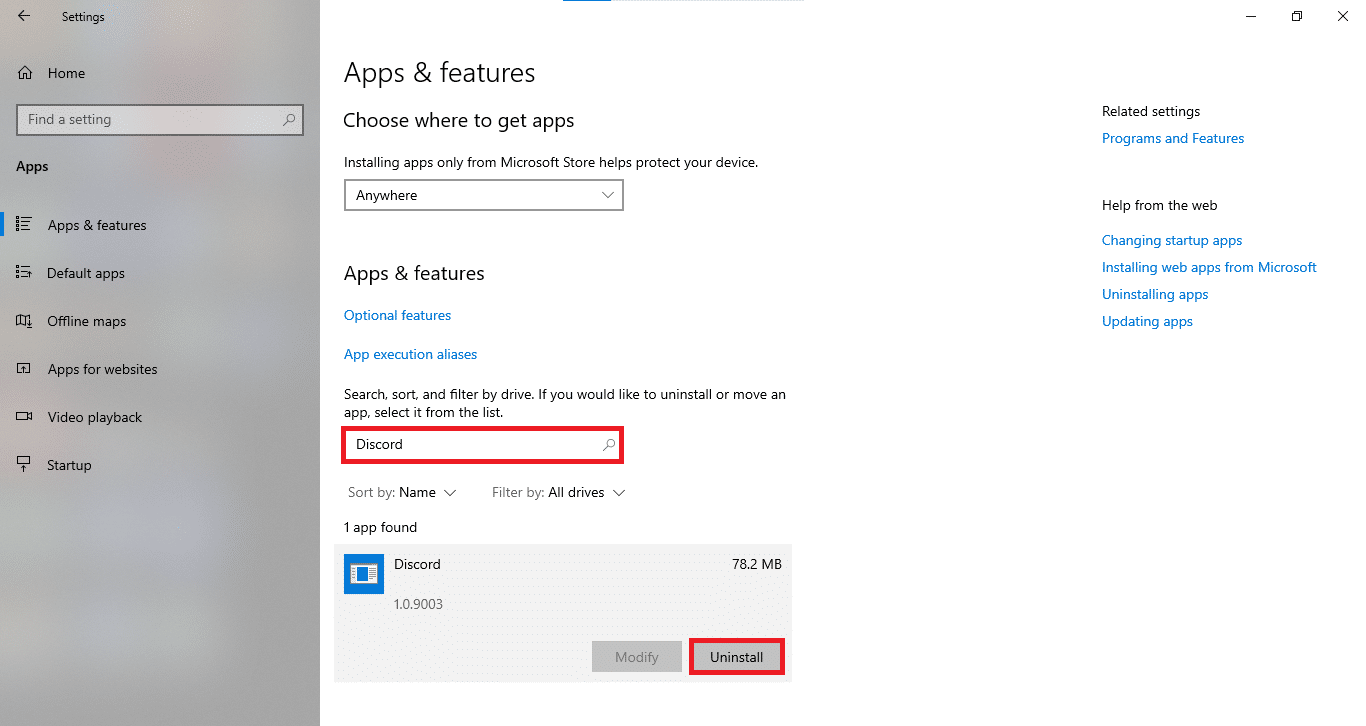

5. Clique em Desinstalar também no prompt de confirmação.
Leia também: Como desinstalar completamente o Discord no Windows 10
Método 3: usando ferramentas de terceiros
Se você não conseguiu excluir o Discord permanentemente, tente usar um software desinstalador para fazer isso. Estes incluem programas que cuidam de tudo - desde a exclusão permanente de todos os arquivos Discord do seu sistema até as referências do Discord do sistema de arquivos e valores do registro. Alguns dos melhores softwares de desinstalação de 2021 são:
- Desinstalador de Programas Wise
- Desinstalador do Revo
- Gerenciador de desinstalação do Advanced System Optimizer
- Desinstalador IObit
Veja como excluir o Discord usando o Revo Uninstaller:
1. Instale o Revo Uninstaller a partir do site oficial clicando em FREE DOWNLOAD, conforme ilustrado abaixo.
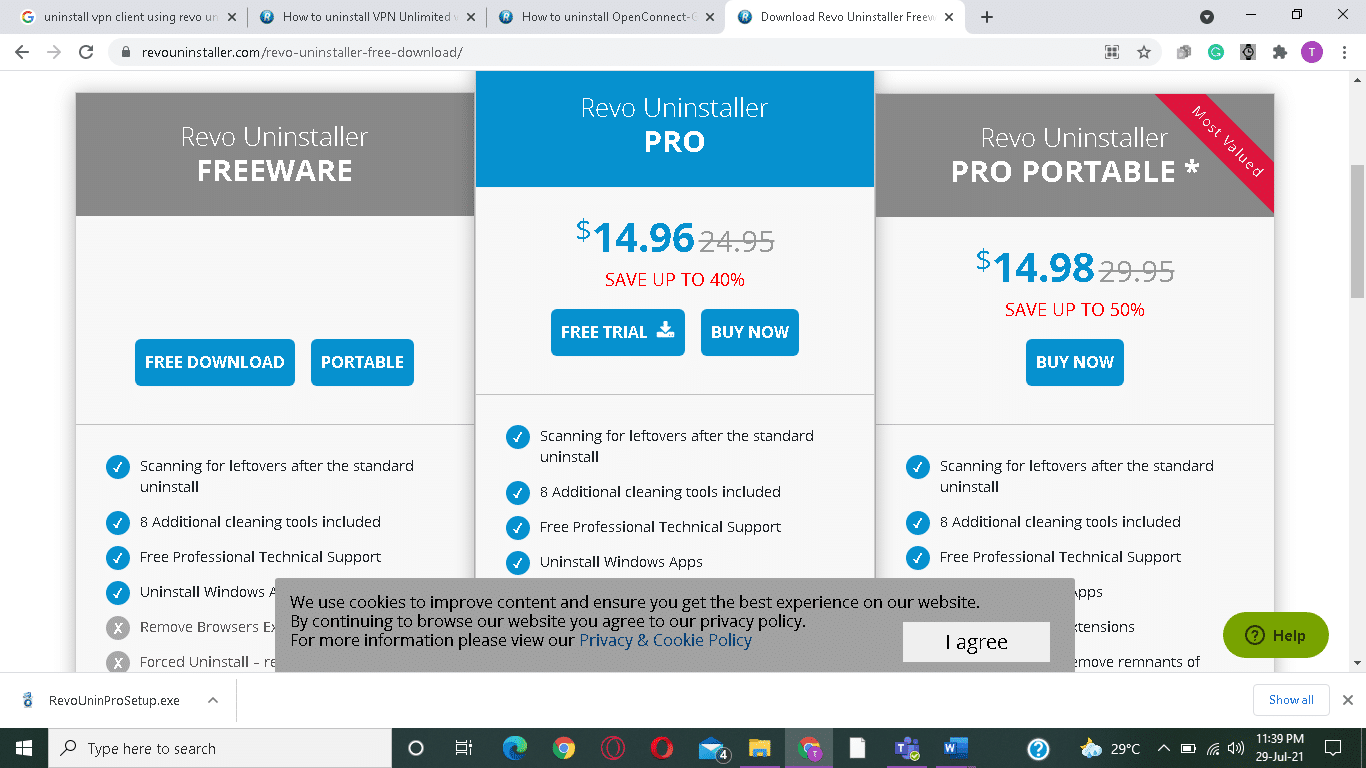
2. Inicie o programa Revo Uninstaller .
3. Agora, clique em Discord e, em seguida, clique em Desinstalar no menu superior, conforme destacado.
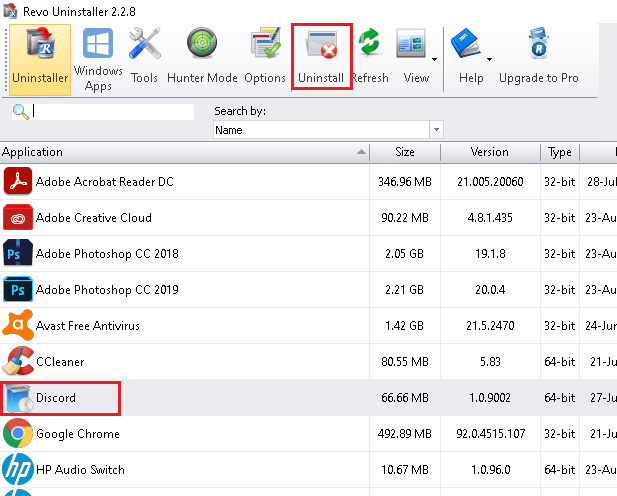
4. Marque a caixa marcada Fazer um ponto de restauração do sistema antes de desinstalar e clique em Continuar no prompt pop-up.
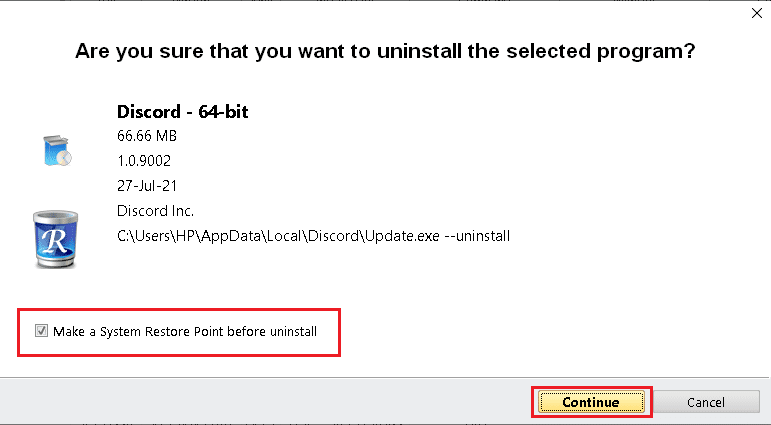
5. Defina os modos de digitalização para Moderado e clique em Digitalizar para exibir todos os arquivos de registro restantes.
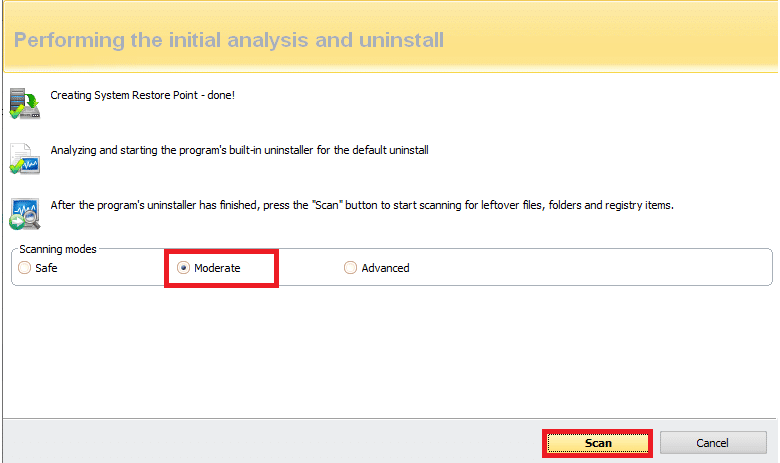
6. Em seguida, clique em Selecionar tudo > Excluir . Clique em Sim no prompt de confirmação.
Nota: Certifique-se de que todos os arquivos foram excluídos repetindo a Etapa 5 . Um prompt informando que o desinstalador do Revo não encontrou nenhum item restante deve ser exibido, conforme ilustrado abaixo.
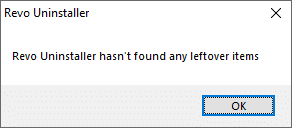
7. Reinicie o seu PC assim que terminar.
Leia também: Lista de comandos do Discord
Método 4: Usando o Solucionador de problemas de instalação e desinstalação de programas
A Microsoft está ciente do fato de que esses problemas de instalação e desinstalação são bastante comuns. Por isso, eles criaram uma ferramenta especificamente para isso.
1. Baixe e inicie o Microsoft Program Install and Uninstall Troubleshooter.
2. Aqui, clique em Avançar e permita detectar problemas.
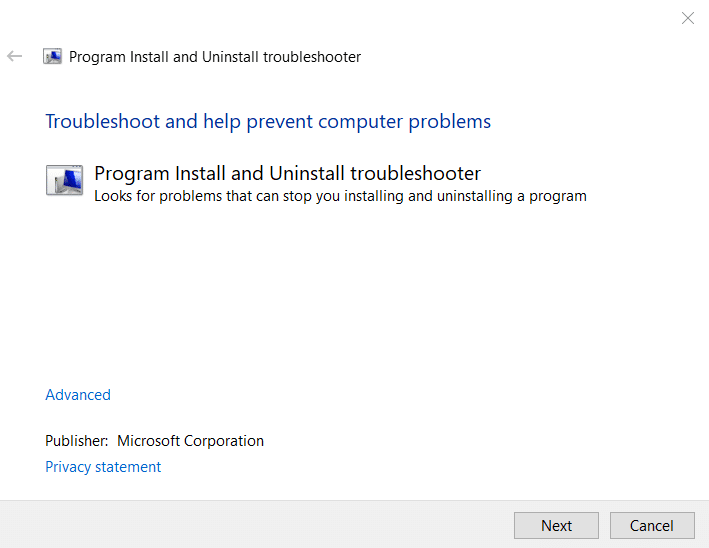
3. Você será perguntado: Você está tendo problemas ao instalar ou desinstalar um programa? Clique em Desinstalar e siga as instruções na tela para desinstalar o Discord.
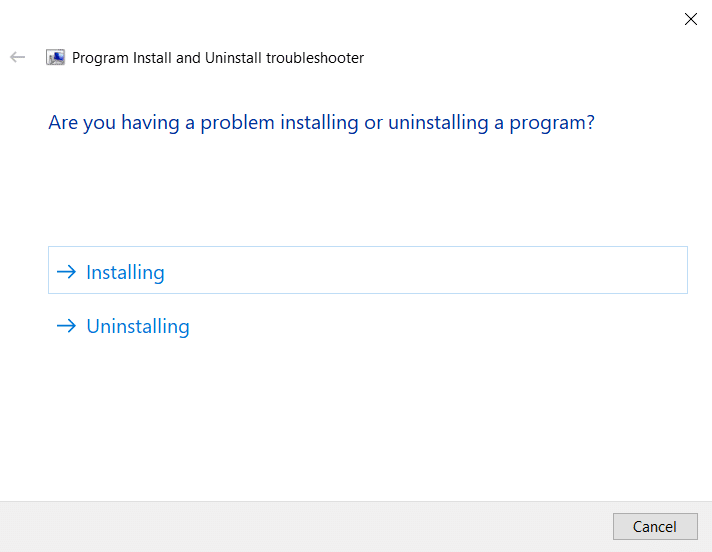
Como excluir arquivos de cache do Discord
Após desinstalar o Discord, pode haver alguns arquivos temporários ainda presentes em seu sistema. Para remover esses arquivos, siga as etapas listadas abaixo.
1. Clique na caixa Pesquisa do Windows e digite %appdata% para abrir a pasta AppData Roaming .
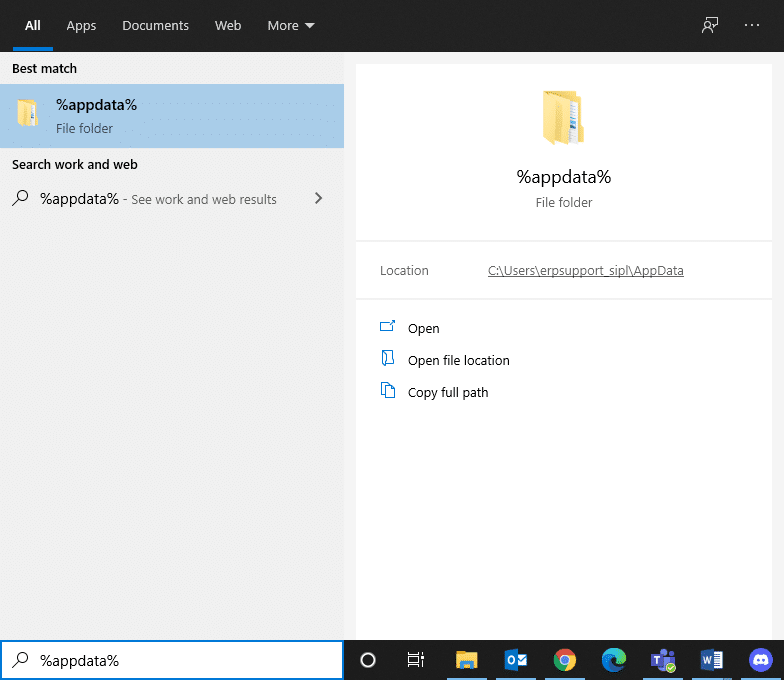
2. Clique com o botão direito do mouse na pasta Discord e selecione a opção Excluir .
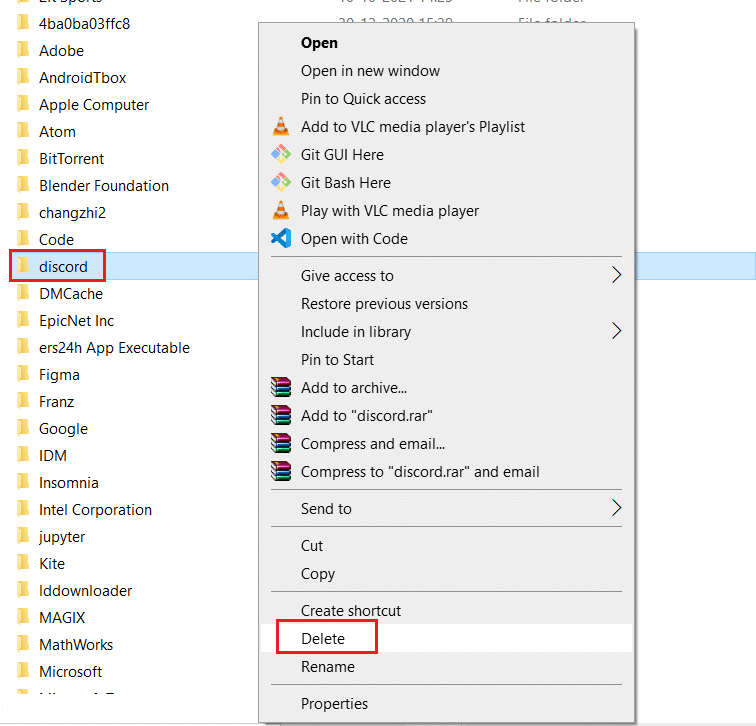
3. Novamente, pesquise %LocalAppData% na barra de pesquisa para abrir a pasta AppData Local .
4. Encontre e exclua a pasta Discord conforme mostrado na Etapa 2 .
5. Na área de trabalho , clique com o botão direito do mouse em Lixeira e selecione a opção Esvaziar Lixeira para excluir esses arquivos permanentemente.
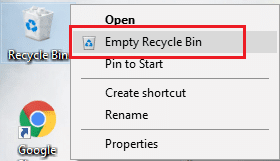
Dica profissional: você pode pressionar as teclas Shift + Delete juntas para excluir arquivos ou pastas do seu PC, sem movê-los para a Lixeira.
Recomendado:
- Como verificar o tipo de RAM no Windows 10
- Como identificar uma fonte de uma imagem
- Como atualizar o Discord
- O que é NVIDIA Virtual Audio Device Wave Extensible?
Esperamos que este guia tenha sido útil e que você saiba como excluir o aplicativo Discord, a conta Discord e os arquivos de cache . Deixe-nos saber qual método funcionou melhor para você. Se você ainda tiver alguma dúvida, sinta-se à vontade para entrar em contato conosco através da seção de comentários.
